如何在Chrome浏览器中禁用网页自动生成的弹窗
在Chrome浏览器中禁用网页自动生成的弹窗是一个常见的需求,尤其是当你遇到频繁弹出广告或通知时。以下是详细的步骤指南,帮助你关闭这些烦人的弹窗:

具体操作步骤
1.打开Chrome设置
首先,点击浏览器右上角的三个垂直点(菜单按钮),然后选择“设置”。
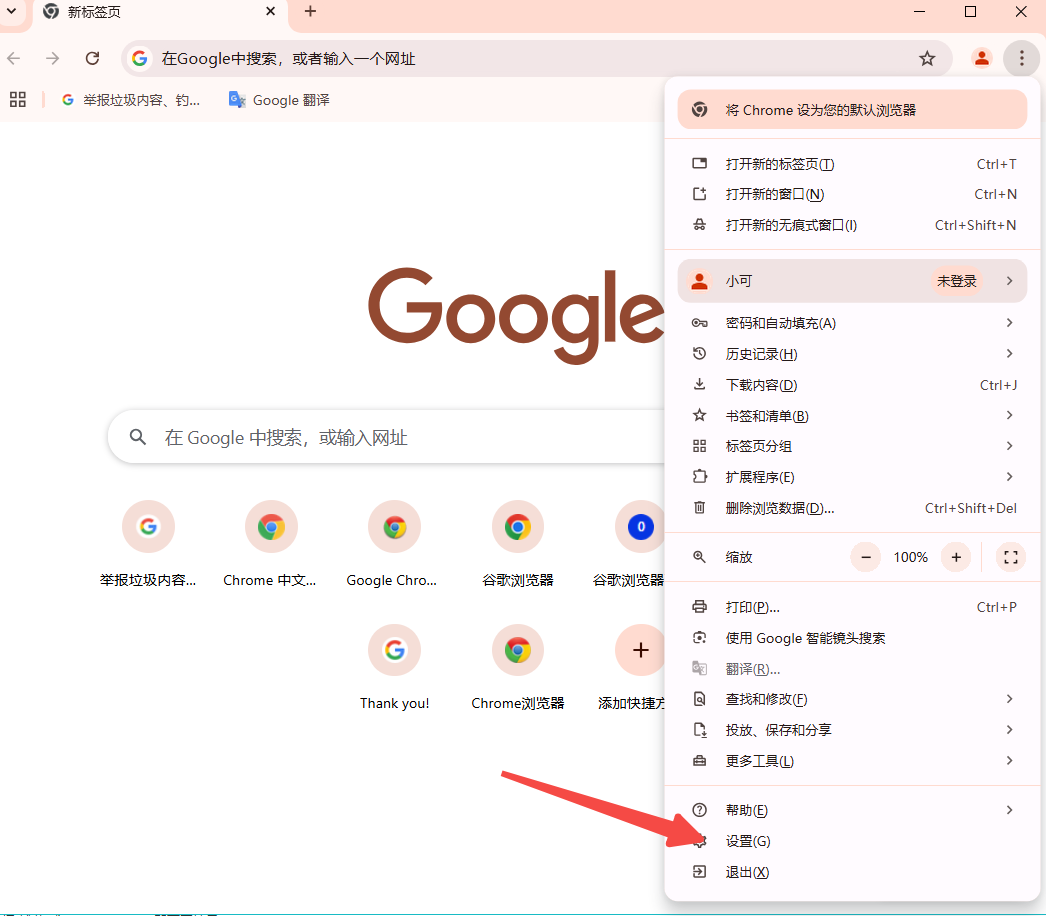
2.进入隐私与安全设置
在设置页面左侧的菜单中,找到并点击“隐私与安全”。
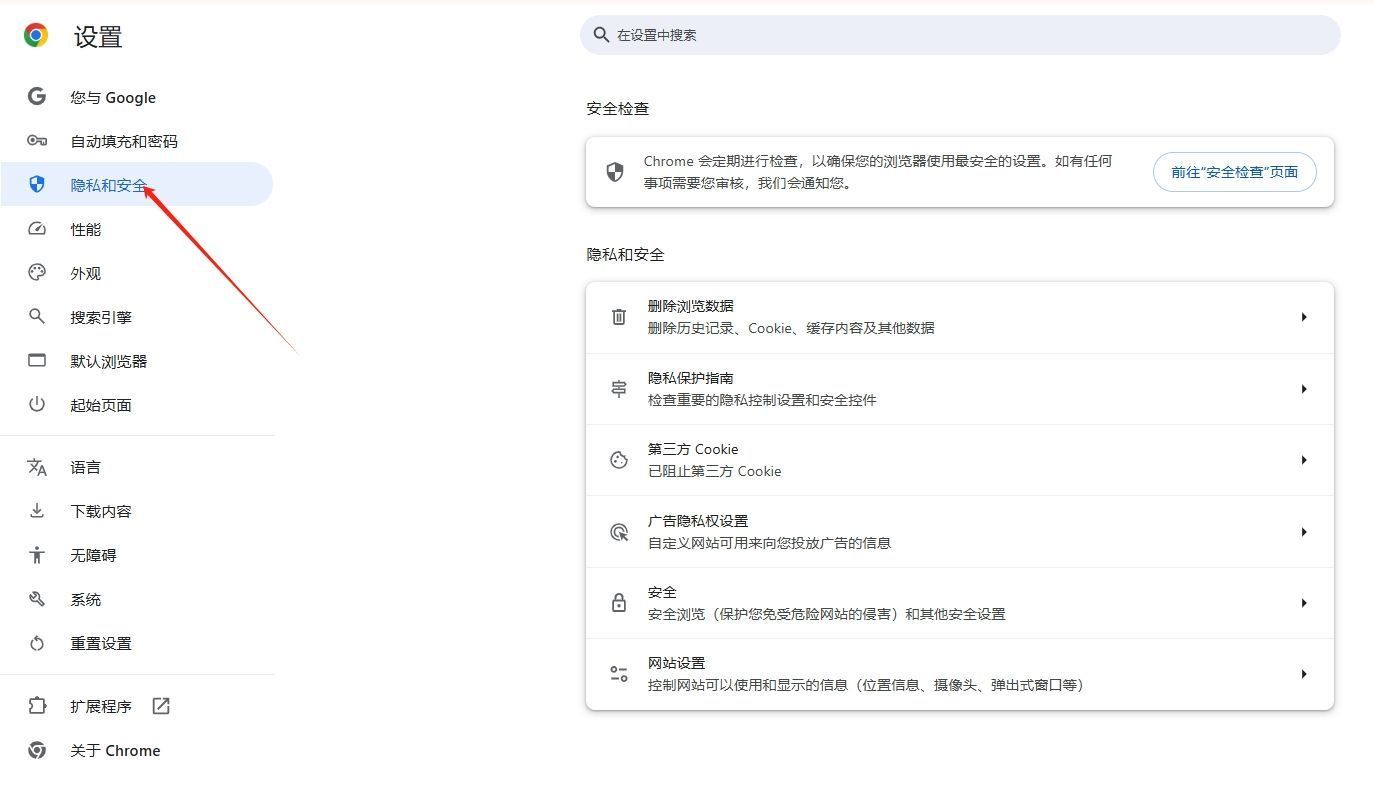
3.管理网站设置
在“隐私与安全”部分,点击“网站设置”。
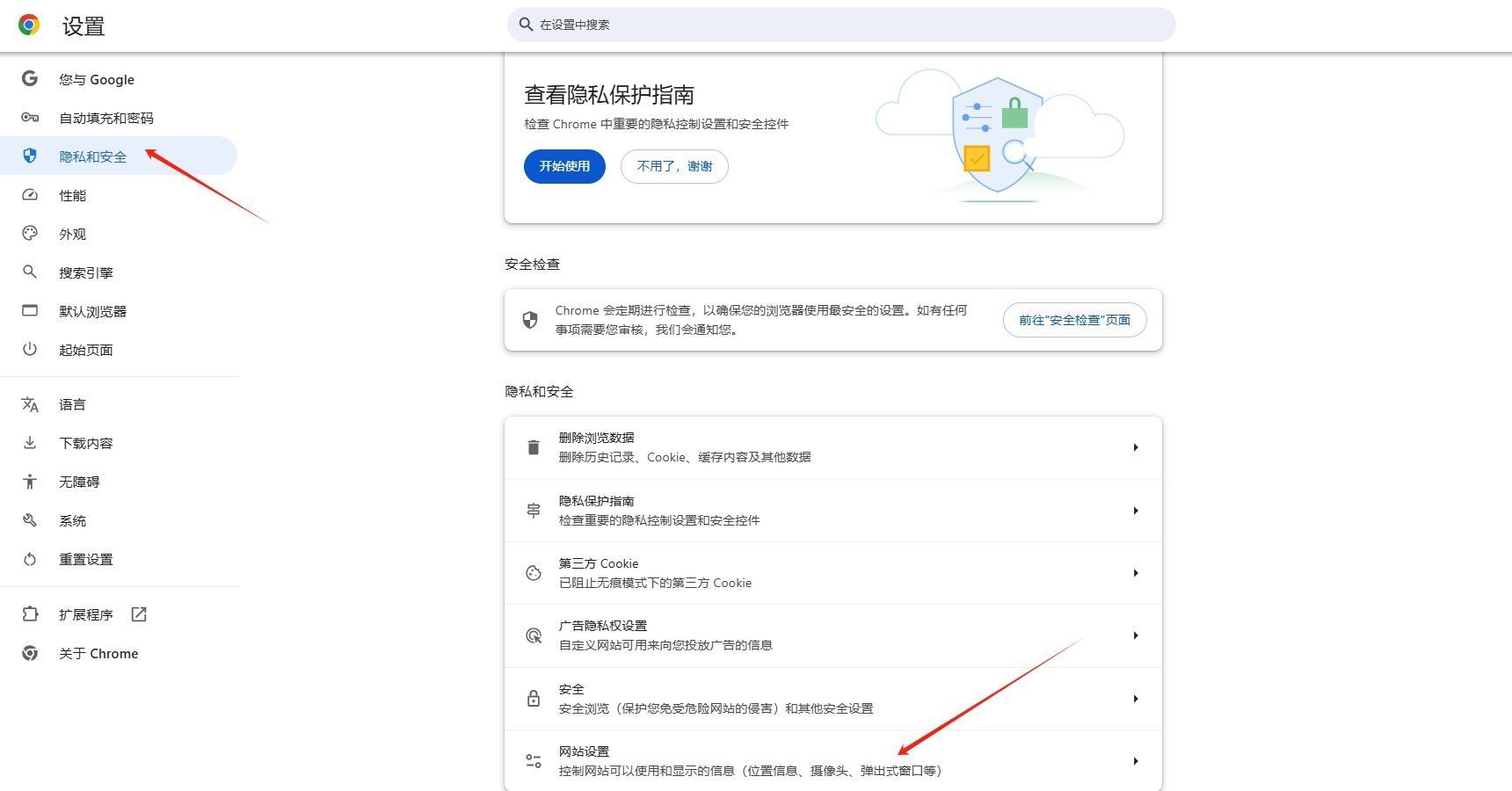
4.查找弹窗和重定向设置
在网站设置页面,向下滚动直到看到“弹窗和重定向”选项。点击它。
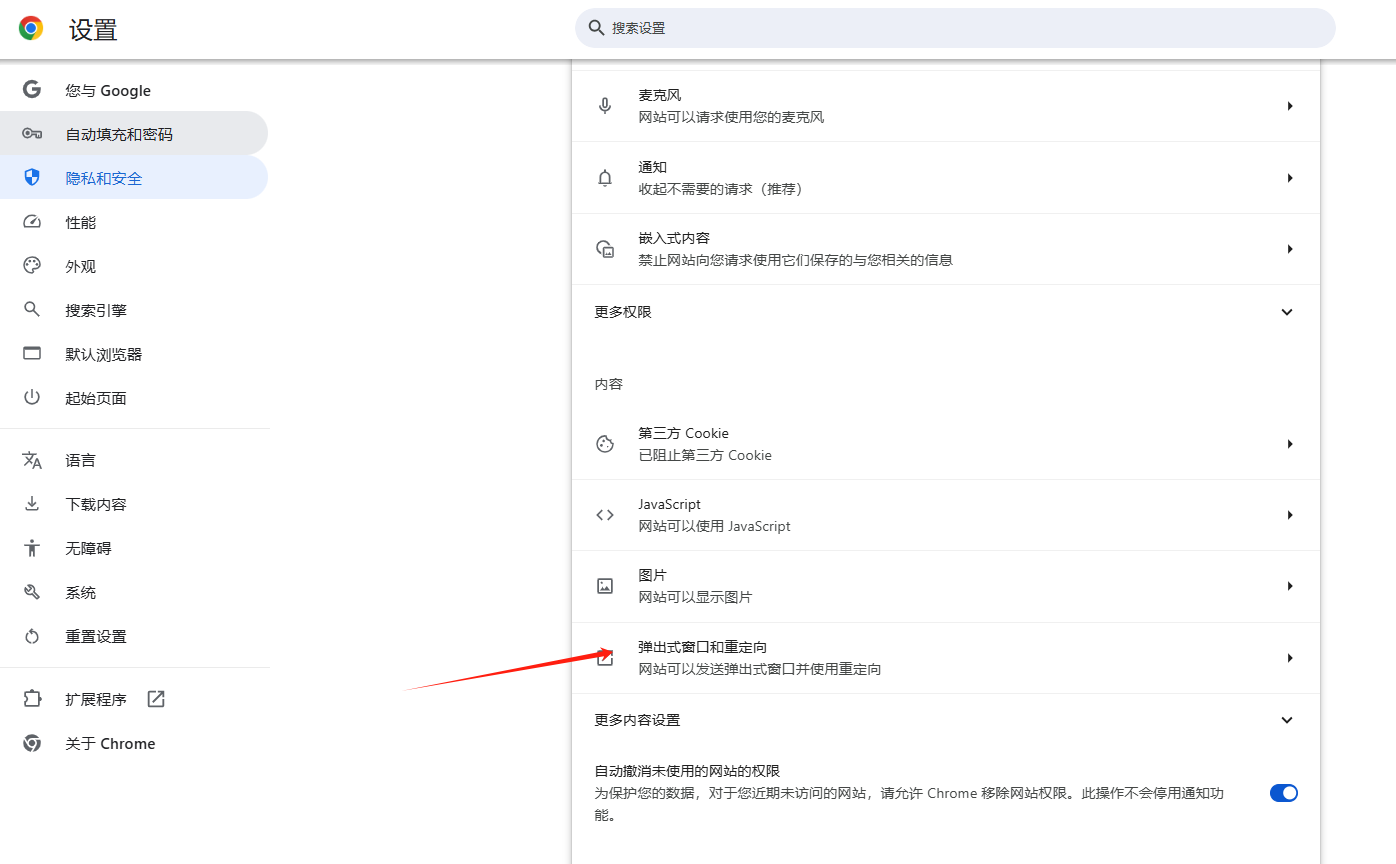
5.配置弹窗行为
你将看到一个列表,显示了所有尝试向你展示弹窗的网站。你可以在这里进行以下操作:
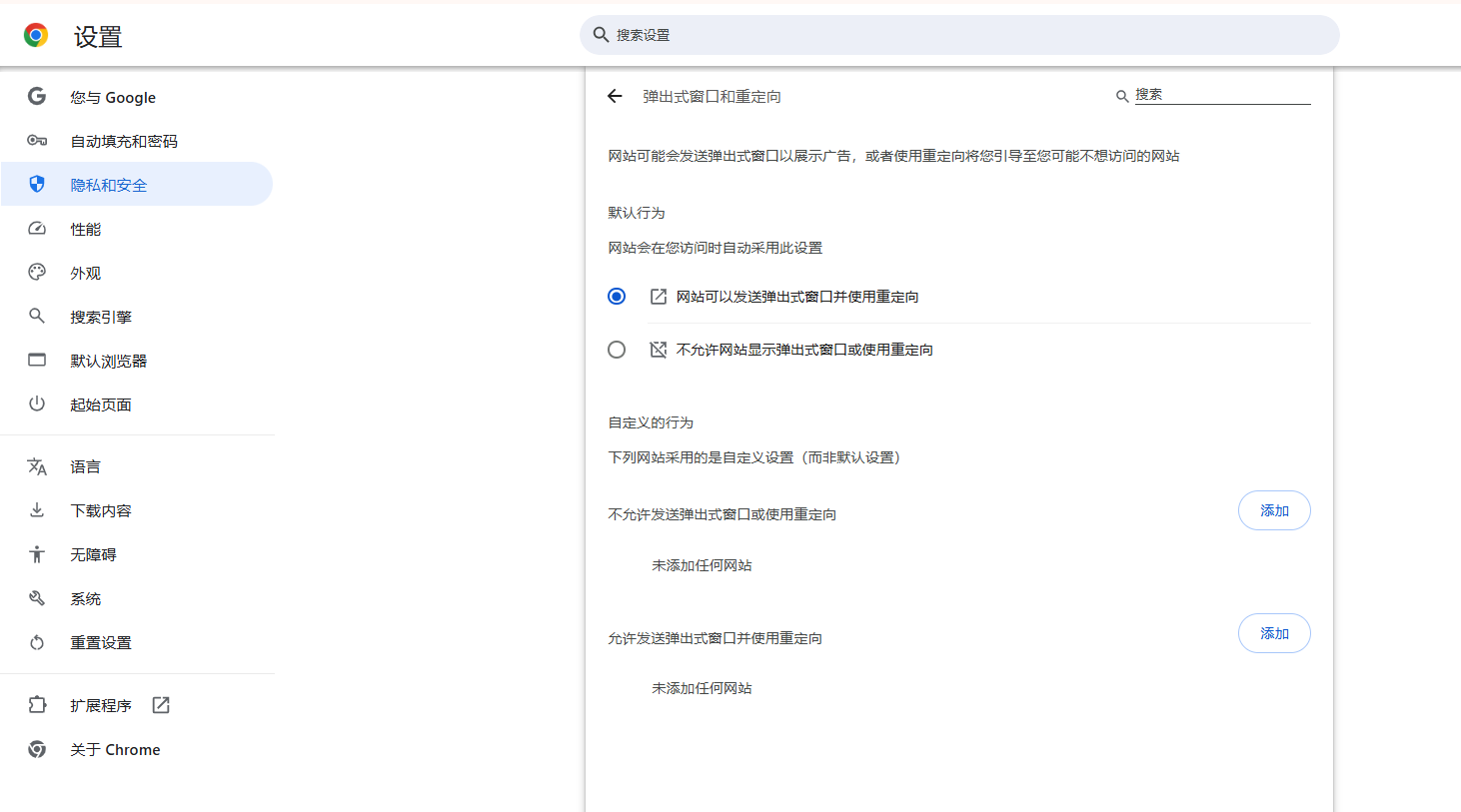
-阻止:如果某个网站不需要弹出窗口,你可以点击该网站旁边的三个点,选择“阻止”。
-允许:如果你信任某个网站并且希望它能够显示弹窗,可以点击该网站旁边的三个点,选择“允许”。
6.自定义设置
你还可以通过点击页面顶部的“添加”按钮来手动输入特定的网址,并根据需要选择“阻止”或“允许”。
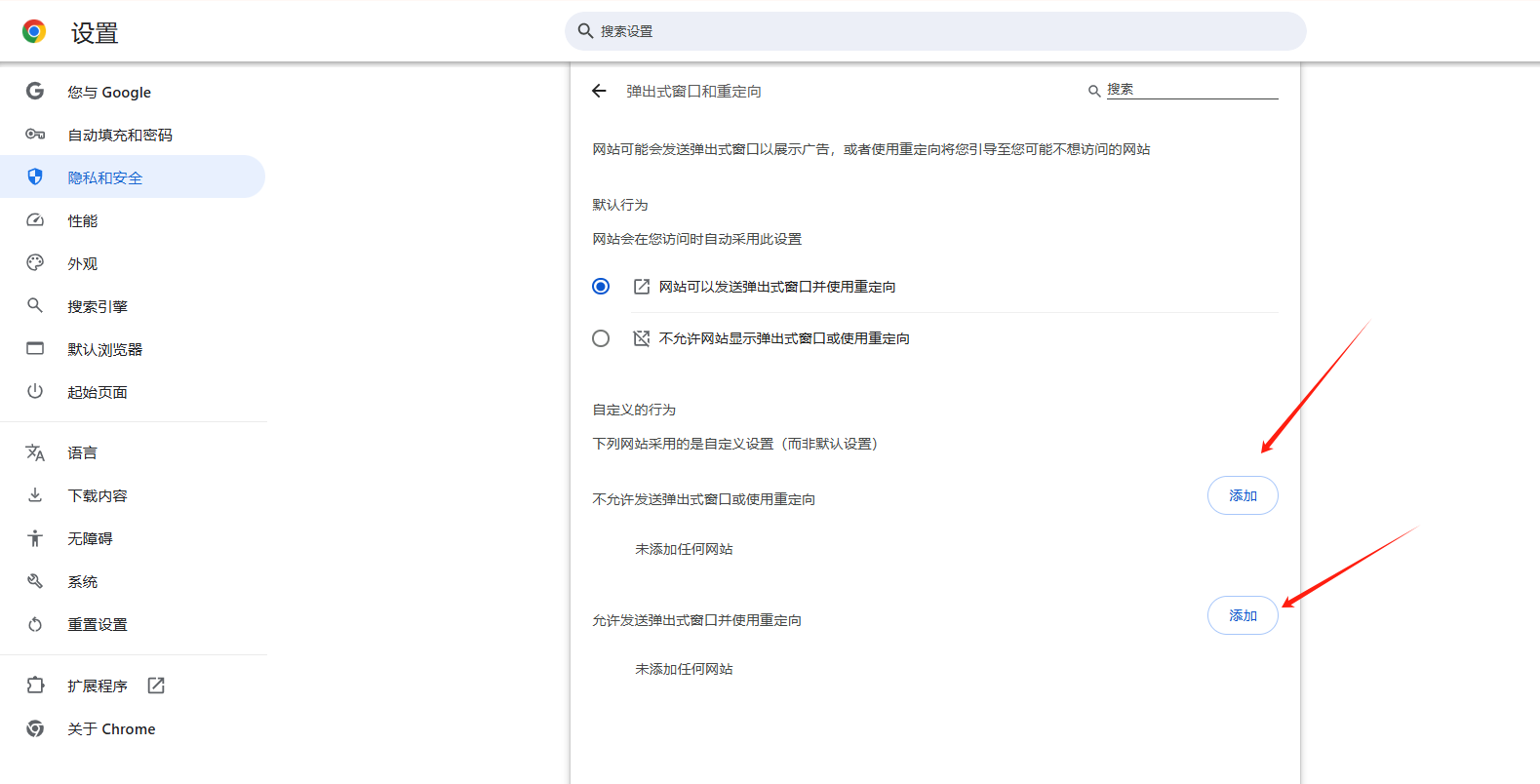
7.保存更改
完成所有设置后,关闭设置页面即可。你的更改会自动保存。
通过以上步骤,你可以有效地控制哪些网站可以在Chrome中显示弹窗,从而减少不必要的干扰。
上一篇: Chrome浏览器如何查看和管理正在下载的文件 下一篇: 如何通过Chrome浏览器查看并修复网页的HTTP请求和响应
相关教程
1
谷歌浏览器语音控制功能支持复杂命令实测
2
Google浏览器下载任务无法继续怎么办
3
Chrome浏览器2025年与Edge浏览器性能对比
4
如何在Chrome浏览器中减少页面加载中的阻塞内容
5
如何通过Chrome浏览器清理未使用的插件
6
谷歌浏览器标签页图标消失的原因有哪些
7
Google Chrome下载页面无法正常显示如何切换浏览器试试
8
Google Chrome浏览器下载任务实时监控和统计
9
谷歌浏览器插件冲突修复操作指南
10
Chrome浏览器如何调节网页的JavaScript执行顺序
